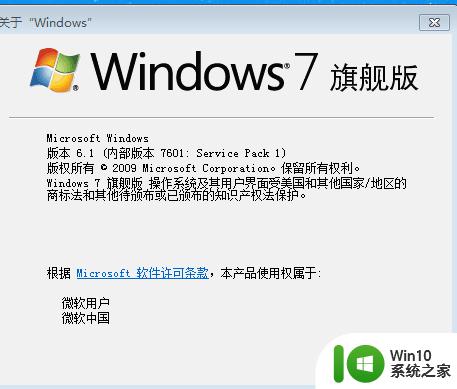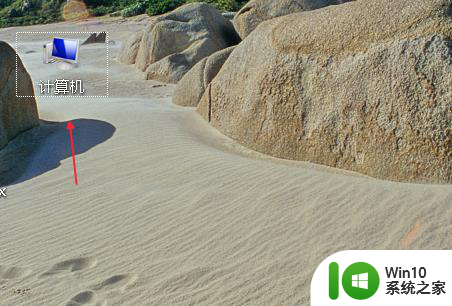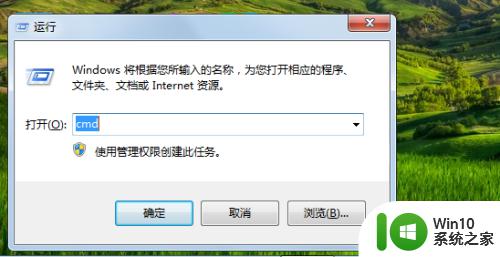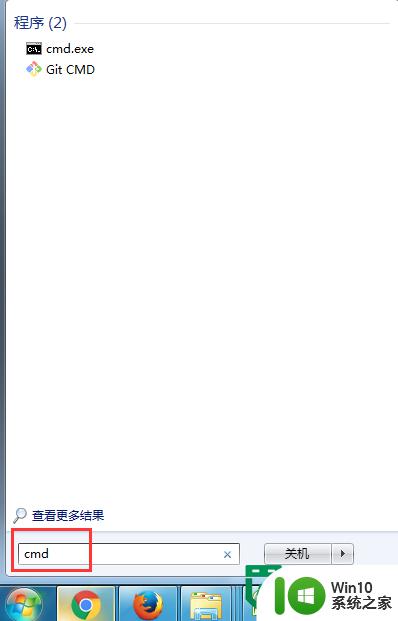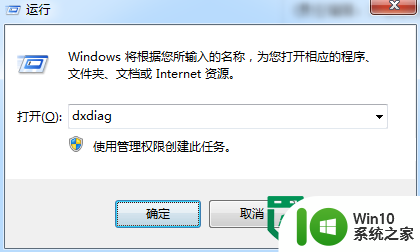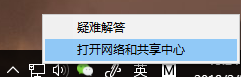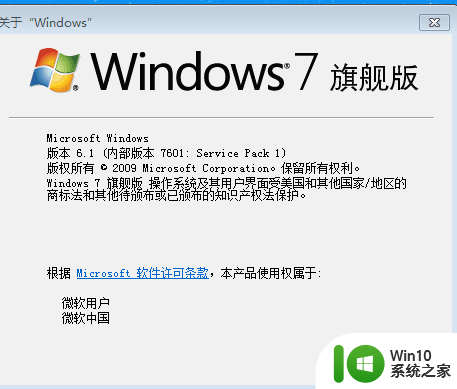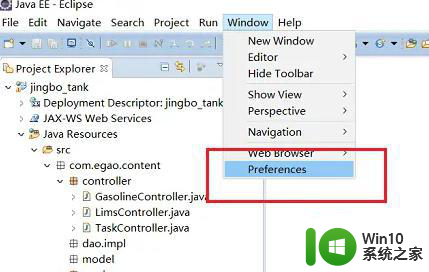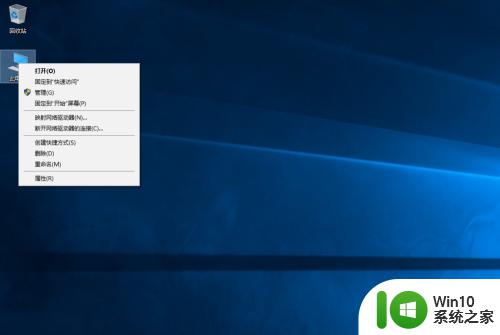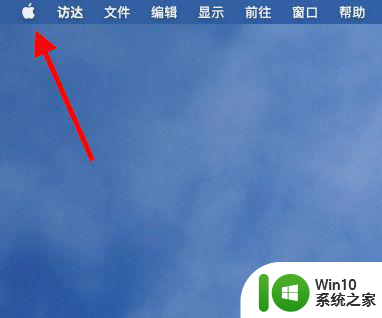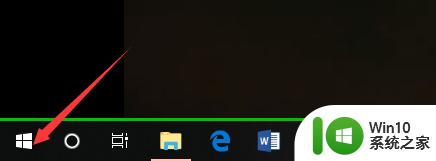windows查看系统版本号的具体方法 windows版本号怎么查看
更新时间:2023-11-28 14:41:55作者:zheng
有些用户想要查看windows电脑的详细版本号信息,方便自己根据版本号来排查错误今天小编就给大家带来windows查看系统版本号的具体方法,如果你刚好遇到这个问题,跟着小编一起来操作吧。
具体方法:
1.首先,我们打开系统中的计算机界面。在计算机界面中,点击选择“控制面版”,然后在控制面板中点击选择“管理工具”。
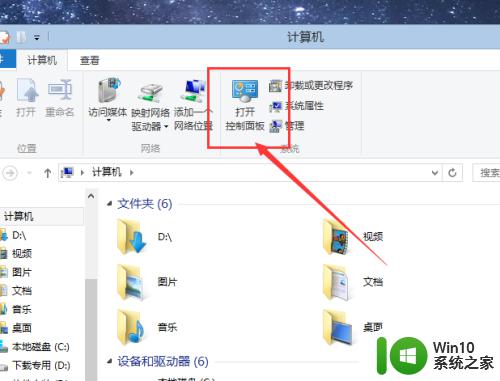
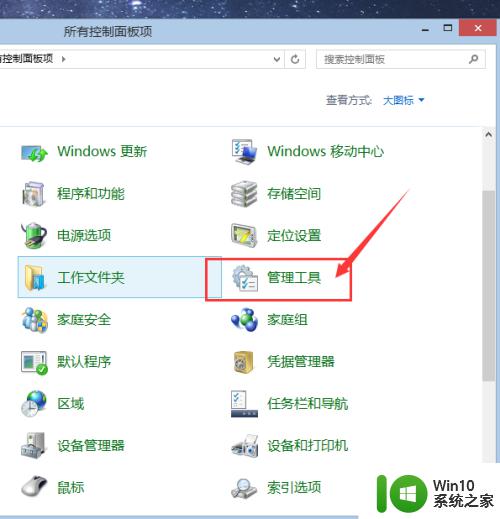
2.进入Windows管理工具界面以后,点击选择“系统信息”应用程序。双击打开该程序即可。
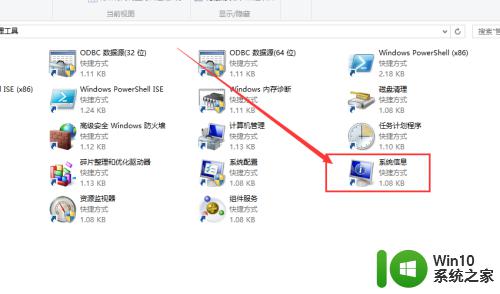
3.进入系统信息界面以后,在主页面出现的系统信息里面。第一项就是系统的型号,在第二项中就是详细的版本号码,如下图所示。
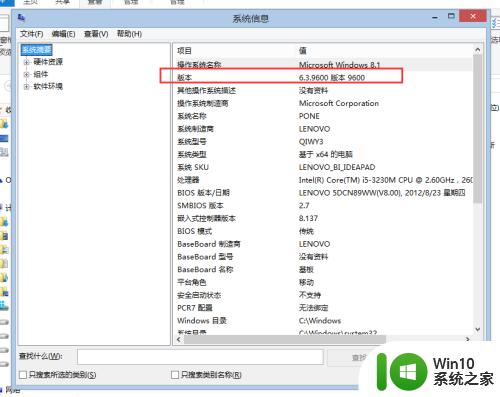
以上就是关于windows查看系统版本号的具体方法的全部内容,有出现相同情况的用户就可以按照小编的方法了来解决了。